Cómo comprobar y evaluar los errores en Excel 2010 fórmulas
El cuadro de diálogo Evaluar fórmula en Excel 2010 le guía a través de los pasos utilizados para calcular el resultado de una fórmula. Esto ayuda a localizar errores en fórmulas que son largas o tienen precedentes. Por ejemplo, la fórmula a continuación se refiere a las diferentes hojas de trabajo. Utilizando el cuadro de diálogo Evaluar fórmula facilita ver cómo se elabora esta fórmula de Excel. El enfoque paso a paso le permite ver lo que se hace en cada paso.
= IF (MAX (Órdenes B2: B29)> 200, MAX (Órdenes B2:!!! B29) * Envío C22, envío C24)
La evaluación de fórmulas
Siga estos pasos para evaluar una fórmula utilizando el cuadro de diálogo Evaluar fórmula:
Seleccione la celda que contiene la fórmula y haga clic en el botón Evaluar fórmula en la ficha Fórmulas de la cinta de opciones.
Aparecerá el cuadro de diálogo Evaluar fórmula.
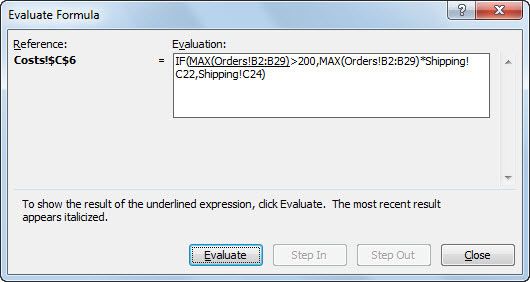 Utilizando el cuadro de diálogo Evaluar fórmula para evaluar una fórmula.
Utilizando el cuadro de diálogo Evaluar fórmula para evaluar una fórmula.Haga clic en el botón Evaluar una o más veces para evaluar cada expresión en la fórmula.
Con cada sucesiva clic del botón Evaluar, el cuadro de diálogo Fórmula Evaluar muestra los resultados provisionales. El paso y paso fuera botones se habilitan durante los pasos que trabajan en los precedentes.
El cuadro de diálogo Evaluar fórmula es ideal para ver realmente cómo cada pequeño paso alimenta el resultado calculado final. El uso de este cuadro de diálogo le permite determinar exactamente donde una compleja fórmula ha echado a perder.
Comprobación de errores
Una herramienta de errores de caza similar es el cuadro de diálogo Comprobación de errores. Para utilizar esta herramienta, siga estos pasos:
Seleccione la celda que contiene la fórmula y haga clic en el botón de comprobación de errores en la ficha Fórmulas.
Aparecerá el cuadro de diálogo Comprobación de errores.
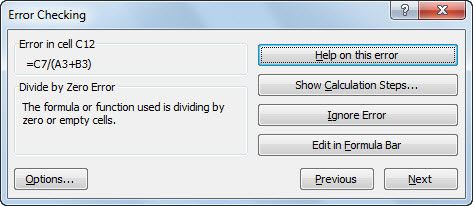 Comprobación de la causa de un error.
Comprobación de la causa de un error.Haga clic en cualquiera de los siguientes botones para ayudar a analizar el error y tomar decisiones sobre cómo corregirlo:
Ayuda sobre este error muestra la ventana Ayuda de Excel.
Pasos Mostrar cálculo abre el cuadro de diálogo Evaluar fórmula.
No haga caso de error asegura que Excel ya no se preocupa por el error. La célula todavía puede mostrar un símbolo de error, pero Excel no les importa un comino, y probablemente tampoco lo hará, ya que ha hecho clic en el botón.
Editar en la barra de fórmulas coloca el cursor en la barra de fórmulas, por lo que es fácil para usted para editar la fórmula.
Opciones abre el cuadro de diálogo Opciones de Excel.
Anterior y siguiente ciclo a través de los múltiples errores en la hoja de trabajo, suponiendo que hay más de un error.
El error lista desplegable Comprobación recibe el comando Rastrear error. Solamente los precedentes son señalados por las líneas trazadoras. Esto hace que sea fácil de ver las células que se alimentan en una célula que tiene un error.





